领势MX5300有线回程mesh设置图文教程
时间:2023/1/20作者:未知来源:手揣网教程人气:
- 路由器(Router)是连接两个或多个网络的硬件设备,在网络间起网关的作用,是读取每一个数据包中的地址然后决定如何传送的专用智能性的网络设备。
其实这本应是产品说明书要讲的内容,但这也是我最想吐槽之处:说明书实在太简陋了,极其不用心。
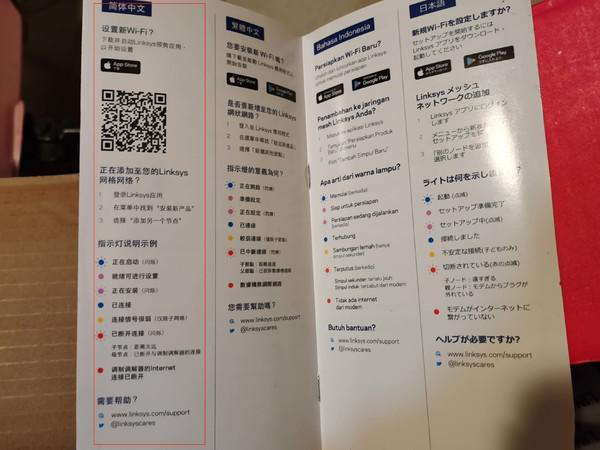
而app里的步骤提示也不够详细,根本没提到有线回程和无线回程的区别,一些关键环节极易出错。而且即使你出错了,app的进度条仍然傻傻地继续走,最后耗尽时间给你个错误提示......加上每个步骤本身动辄6分钟以上,所以一旦出错就得浪费很多宝贵时间,第一次配置时,我用了整整一晚上,愣是把60%的手机电量用尽,许多步骤都需要百度才能解决。为避免大家走弯路,我把有线回程的实操步骤总结如下:
1、总体操作原则:
先插电进行设置,成功后再插入网线。千万别插着网线进行设置!切记!
2、步骤:
以我的"一大(mx5300)带四小(4个ac1300)"+华为mate30安卓手机为例
①设置主节点(mx5300)。这个相对简单,按软件提示下一步即可,期间需要打开手机蓝牙,还要输入路由器底部的密码。注意手机要一直保持亮屏,同时要放在设置的velop旁边;
②添加子节点(ac1300)。注意:此时主节点与子节点实际上是通过无线信号进行配对的,所以一定要把子节点放在主节点的旁边,插电(切记别插网线),然后跟着app执行添加操作。千万别把子节点放在预设的位置,这会因为距离主节点太远,导致主节点搜不到子节点死活添加不了。领势的app坑爹就在这里,没提示不说,你操作错误了也不会纠正你,只会自顾自往下走进度条,还不挺重试,耗费十几分钟后告诉你一句"搜不到子节点"......
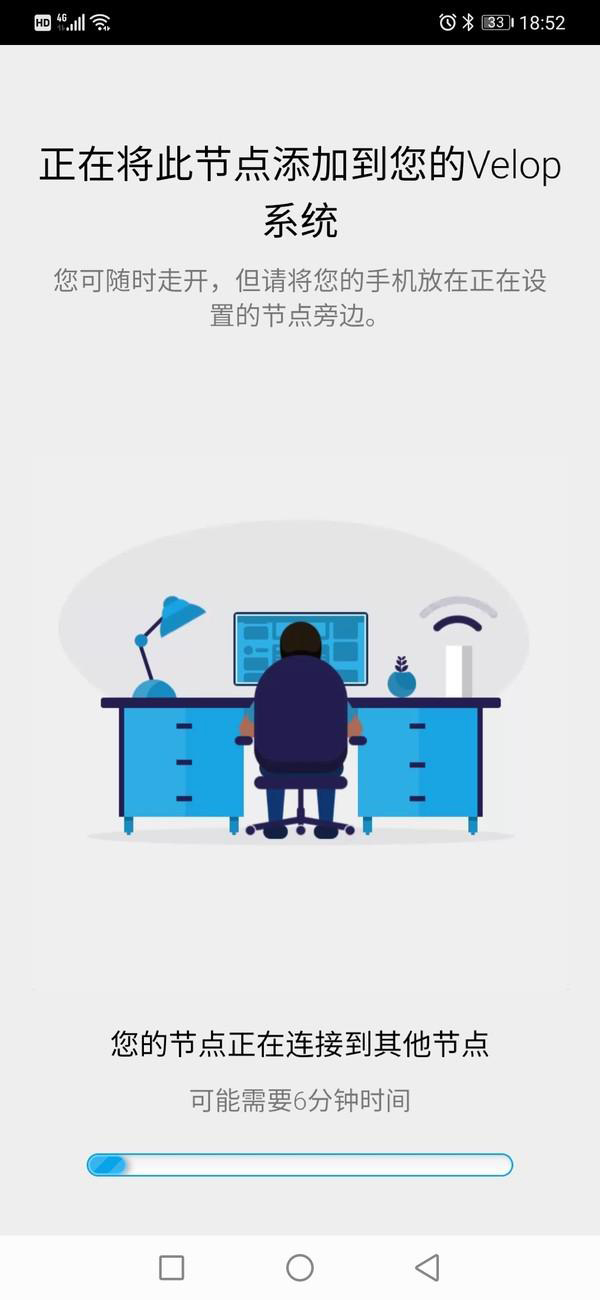
③子节点添加成功后,拔掉子节点的电源,然后拿到你想放置的地方,插上电源及网线,搞定。
3、需要注意的两点:
①如果你明明连着网线却显示无线回程,或者子路由经常性"离线":莫慌,检查一下网线是否松动,或者换一根好一点的网线再试试。领势velop比较挑网线,我之前用了个转接头,有线回程就经常离线,去掉转接头就正常了
②如果发现有线回程的网速不行,远远不及标称速度:可以试着检查一下网口面板、水晶头的接线,很多师傅会偷懒,8芯网线只接4芯——这个问题曾经困扰我很久,请务必8芯全接满,这样即使5类线也足以满足万兆的带宽
路由器不仅让你更稳定快速地连接无线网络,更可以让家中的智能设备连接在一起。
关键词:领势MX5300有线回程mesh设置图文教程